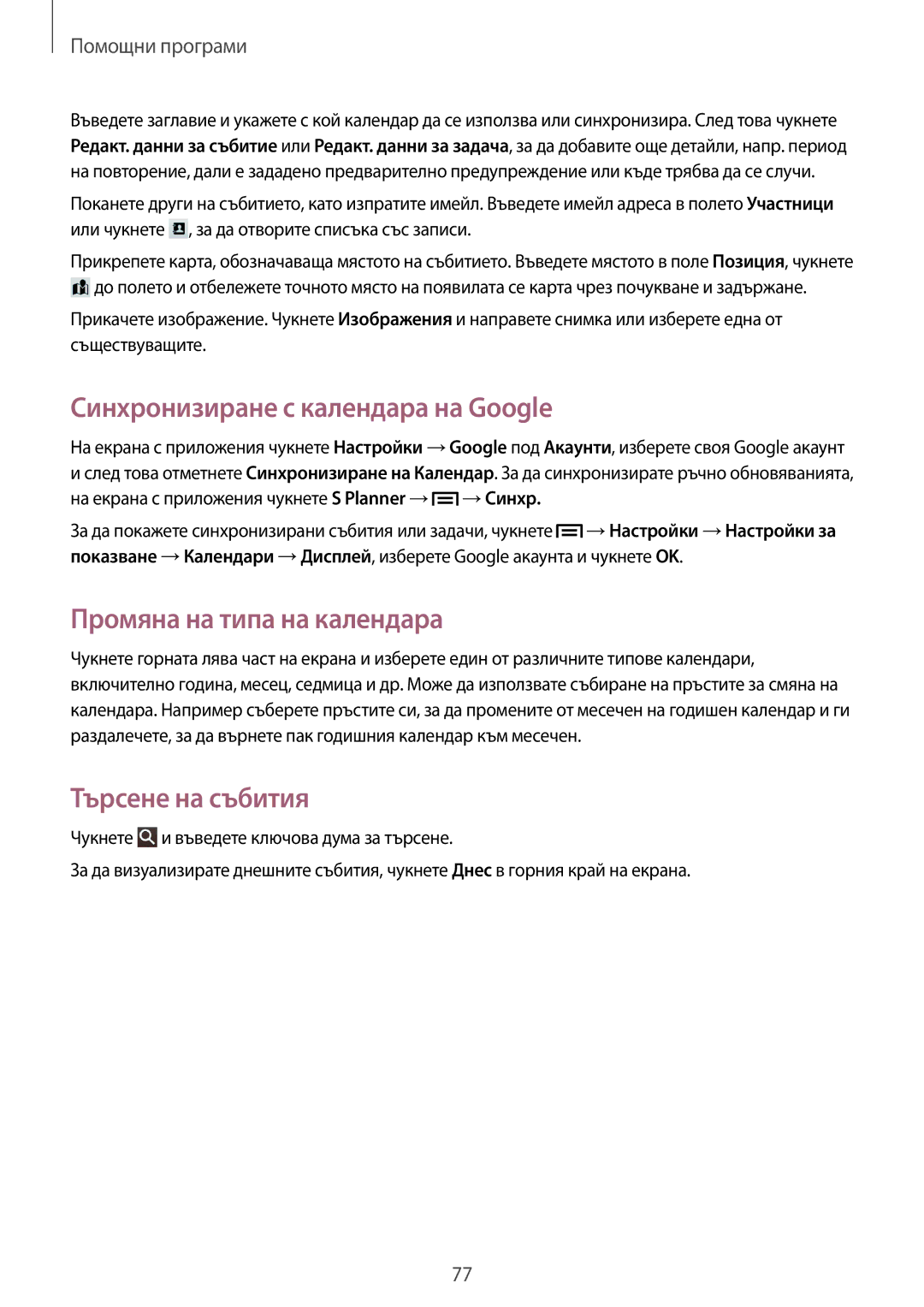Помощни програми
Въведете заглавие и укажете с кой календар да се използва или синхронизира. След това чукнете Редакт. данни за събитие или Редакт. данни за задача, за да добавите още детайли, напр. период на повторение, дали е зададено предварително предупреждение или къде трябва да се случи.
Поканете други на събитието, като изпратите имейл. Въведете имейл адреса в полето Участници или чукнете ![]() , за да отворите списъка със записи.
, за да отворите списъка със записи.
Прикрепете карта, обозначаваща мястото на събитието. Въведете мястото в поле Позиция, чукнете
![]() до полето и отбележете точното място на появилата се карта чрез почукване и задържане.
до полето и отбележете точното място на появилата се карта чрез почукване и задържане.
Прикачете изображение. Чукнете Изображения и направете снимка или изберете една от съществуващите.
Синхронизиране с календара на Google
На екрана с приложения чукнете Настройки →Google под Акаунти, изберете своя Google акаунт
ислед това отметнете Синхронизиране на Календар. За да синхронизирате ръчно обновяванията, на екрана с приложения чукнете S Planner →![]() →Синхр.
→Синхр.
За да покажете синхронизирани събития или задачи, чукнете ![]() →Настройки →Настройки за показване →Календари →Дисплей, изберете Google акаунта и чукнете OK.
→Настройки →Настройки за показване →Календари →Дисплей, изберете Google акаунта и чукнете OK.
Промяна на типа на календара
Чукнете горната лява част на екрана и изберете един от различните типове календари, включително година, месец, седмица и др. Може да използвате събиране на пръстите за смяна на календара. Например съберете пръстите си, за да промените от месечен на годишен календар и ги раздалечете, за да върнете пак годишния календар към месечен.
Търсене на събития
Чукнете ![]() и въведете ключова дума за търсене.
и въведете ключова дума за търсене.
За да визуализирате днешните събития, чукнете Днес в горния край на екрана.
77